1. VPN sistemi UYAP internet hattında çalışmamaktadır (Seçim sistemi hariç) Bu yüzden normal bir internet hattı ile bağlı olmalısınız. Telefonunuzun internetini kullanmada bağlantı kopukluğu gibi sorunlar yaşamanız olasıdır. Böyle bir bağlantı türünü tercih etmek durumundaysanız bağlantınızın kopup kopmadığını kontrol ediniz.
2. VPN havuzuna sicilinizin dahil olması gerekmektedir. Bakanlık ile ilgili yazışma sürecinde tanımlamanın olduğuna dair yazının olması gerekmektedir.
3. Bilgisayar açılış şifrenizde kesinlikle Ü Ğ İ Ş Ç Ö ve küçük ü ğ i ş ç ö karakterleri OLMAMALIDIR.
4. Bilgisayar açılış şifreniz (İlk açılış, Windows oturum şifrenizdir) güncel olması gerekmektedir. Şifrenizi değiştirmenizi ve değiştirdiğiniz tarihe göre 30 günde bir değişiklik yapmanızı öneririz. Şifrenizi http://sifre.uyap.gov.tr adresinden değiştirebilirsiniz. Menü üzerinden giriş yaptıktan sonra yönlendirme ile seçenekler içerisindeki "Bilgisayar Açılış Şifresi" seçeneğini kullanmanız gerekmektedir.
5. Kapalı olan bilgisayarınıza e-imza cihazınızı takınız. Bilgisayarınızı açınız, masaüstünde Cisco AnyConnect programı olmalıdır. Bu kısayol yoksa başlat kısmına Cisco yazarak da ulaşabilirsiniz.
6. Sağ altta beliren Cisco programının sol altındaki dişli işaretine tıklayarak çıkan penceredeki Preferences sekmesine geliniz. Allow local LAN ile başlayan ve Minimize ile başlayan seçenekler işaretli, diğer seçenekler işaretsiz olmalıdır.
7. Cisco programını açtıktan sonra sağ altta beliren program içerisindeki yazı alanında vpn.uyap.gov.tr yazmalıdır. Ardından Connect butonuna tıkladığınızda biraz bekledikten sonra istenen akıllı kart şifresi e-imza şifrenizdir. Bu aşamadan sonra istenen kullanıcı adı abSİCİLNUMARANIZ ve şifre kısmı da 4. maddede almanız gereken Bilgisayar Açılış Şifrenizdir.
8. Bilgisayar açılış şifreniz Bakanlık bilgisayarlarınca ve VPN işleminde kullandığınız şifredir. Kişisel bilgisayarınızın şifresi farklı olabilir. Bu anlatılan şifreden bağımsızdır. Sizden istenen her zaman bakanlıkça kullandığınız sicil ve şifre ile giriş yaptığınız şifredir.
9. Cisco programının bağlantı simgesi olan kilit işareti yeşil simge ile değişecek ve program arka planda çalışmaya başlayacaktır.
10. UYAP'ı açabilmek için Internet Explorer ile giriş yapmanız gerekmektedir. Masaüstünüzde bu sürüm yoksa başlat menüsüne iexplore yazarak ulaşabilirsiniz.
11. Internet Explorer'ı açıktan sonra yapmanız gereken bir ayar yoktur. Bazı durumlarda sizden "Tüm içeriği göster" butonuna tıklamanız programca istenebilir. Bu butona tıkladıktan sonra akıllı kart şifrenizi yazdığınız kısımda "Akıllı kart şifrenizi yazınız" uyarısı gelecektir. Bu aşamadan sonra giriş yapıp ilgili rolünüzün butonuna tıklayınız, yükleme ve güncelleme işlemleri olabileceğinden bu aşamada beklemek durumunda kalabilirsiniz.
Yeni Mahalle Mehmet Akif Ersoy Caddesi No.1 Reyhanlı / HATAY
Santral (0326) 413 01 45
Faks (0326) 413 01 48
reyhanlicbs![]() adalet.gov.tr
adalet.gov.tr